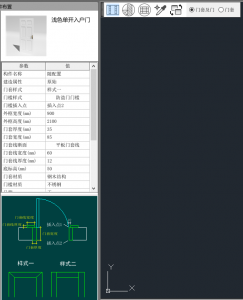班筑如何增加套装门
门洞+门套布置视频地址:http://lubanu.com/front/playkpoint/269.json?kpointId=1313
门洞+门套+门扇布置视频地址:http://lubanu.com/front/playkpoint/269.json?kpointId=1314
套装门的形式包括:入户门/防盗门、室内门、移门/推拉门、折叠门、子母门。操作方式相同
(1) 选择门的种类后,在弹框里面可以选择门的样式。在对话框中可以定义门套的属性,可以对门套的“外框高度”“外框宽度”“门套宽度”“门套厚度”“门套线宽度”“门套线厚度”“底标高”“材质”等参数进行设置。
(2) 选墙布置:单击 ,鼠标左键单击门套将要生成的墙体位置,然后左键单击确定门套位置,或者手动输入距离墙中线距离,即可生成门套或者门。
(3) 随洞生成:单击 ,可以框选之前生成的墙洞,然后单击Enter键或者单击鼠标右键,确定生成门套及门,或者只生成门套,并且可以通过墙内位置下拉箭头设置门相对于墙中线的偏移量,可以移动鼠标来确定门的里外或者左右开启方向,确定好位置之后单击鼠标左键确定生成。(注意:随洞生成命令,只会根据已有墙洞尺寸来生成,和之前设置的门套参数没有关系)
随洞生成套装门视频地址:http://lubanu.com/front/playkpoint/269.json?kpointId=1315
(4) 注意:在修改门位置的时候,需要单独单击门套来改变门的里外开启方向;单独单击门来改变门左右的开启方向;需要先选中门或者门套,然后左右或者上下拖拽控制点来改变方向
(5) 选洞布置:“选洞布置”命令和“随洞生成”命令操作方法一致,唯一不同的是,“选洞布置”生成的门套或者门和洞口大小无关,只和之前设置的门套参数有关。而“随洞生成”生成的门套或者门只和洞口大小有关,和之前设置的门套参数无关。
(6) 属性提取:单击 ,选择已经完成的构件,然后在新的位置开始绘制,接下来绘制的构件属性为提取构件的属性。注意:重启软件后样式菜单栏恢复默认属性参数。
(7) 构件更换:设置好需要替换构件的属性,单击 ,在绘图区域中选择你需要被替换的构件,单击Enter键或者鼠标右键,构件会直接被替换。
附件列表
 微信截图_20210427101608.png
微信截图_20210427101608.png
- 套装门布置
词条内容仅供参考,如果您需要解决具体问题
(尤其在法律、医学等领域),建议您咨询相关领域专业人士。
如果您认为本词条还有待完善,请 编辑
上一篇 下一篇 班筑捕捉点不准的问题